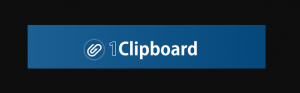Az USB hibakeresés engedélyezése Android-eszközökön
Mikor kell engedélyeznie az USB hibakeresést Android-eszközén? Ha aktiváljuk az USB hibakeresési módot az Android rendszerünkben, akkor az eszközt a számítógép azonosíthatja, így kezelhetjük a telefon adatait a számítógépünkön, valamint az adatátvitelt a telefon és az Android PC között. Mégis először válhat fejlesztővé és engedélyezheti az USB hibakeresést?
az avast azt mondja, hogy vannak szemétfájljaim
Ez az USB hibakeresés azoknak a felhasználóknak lehetséges, akik Android 4.2 vagy újabb verzióval rendelkeznek mint operációs rendszer. A követendő lépések ugyanazok, bár a márkától függően lehetséges, hogy van egy szakasz, amelyet más néven hívnak, vagy amely a telefon egy másik mappájában található.
Btw, ez nem semmisíti meg az eszközödet garancia . Csak akkor, ha az eszköz zárolását feloldja a fastboot paranccsal vagy bármely más paranccsal, elévül az eszköz garanciája. Még akkor sem biztos, ha Ön OnePlus 2-t birtokol.
Olvassa el: A CM13 telepítése - CyanogenMod 13
Az USB hibakeresés engedélyezése
Először lépjen a Beállítások, majd az Névjegy elemre. Érintse meg a buildszámot. (lehet, hogy itt van a szoftverinformációk részben) 7 alkalommal, vagy amíg meg nem kapja a „Most fejlesztő vagy” üzenetet. Ez a fejlesztői opciók feloldása volt a beállításokban.
Most térjen vissza a Beállítások főképernyőhöz, görgessen lefelé, keresse meg és érintse meg a „Fejlesztői beállítások” elemet.
Görgessen lefelé, és keresse meg a USB hibakeresés ’. Érintse meg a váltógombot az engedélyezéséhez.
Figyelmeztető előugró ablakot kap. Érintse meg rendben hogy ezt megengedjem.
Készen vagyunk az eszközön. De még többről van szó, hogy teljes legyen.
Csatlakoztassa eszközét most a számítógéphez. Ha ezúttal engedélyezve van az eszközön az USB hibakeresés, akkor megjelenik egy előugró ablak, amely engedélyét kéri a PC és az Android készülék közötti kapcsolat engedélyezéséhez az ADB-n keresztül. Az alábbiak szerint.
Érintse meg rendben hogy megerősítsem.
Most engedélyezte az USB hibakeresést, és a számítógép teljes mértékben kommunikál Android készülékével.
általános Windows 8.1 kulcs
Ez az.
Indítsa el a parancsablakot a számítógépén, és próbálkozzon az alábbi parancsokkal teszt ki:
- Megerősíti, hogy az ADB működik— ADB eszközök
- Indítsa újra a készüléket— Indítsa újra az ADB-t
- Bootloader módba indítja készülékét (letöltési mód Samsung készülékekhez) - Az ADB indítsa újra a rendszerbetöltőt
- Indítja a készüléket helyreállítási módba - Az ADB indítsa újra a helyreállítást
- Megerősíti, hogy a gyorsindítás működik-e (a gyorsindítási mód eléréséhez futtassa az adb reboot bootloader parancsot) - gyorsboot eszközök
Kell segítség? Tudassa velünk problémáját az alábbi megjegyzések részben.